Zusammenfassung:
Das Exportieren der Facebook-Nachrichten ins PDF-Format ist entscheidend, wenn Sie keine wichtigen Unterhaltungen verlieren möchten. Aber wenn Sie nicht wissen, wie Sie Facebook-Chats ins PDF-Format exportieren, machen Sie sich keine Sorgen. Dieser Artikel hilft Ihnen dabei, die zwei effizientesten Möglichkeiten kennenzulernen, Ihre Nachrichten mühelos und schnell herunterzuladen.
Obwohl Facebook eine Social-Media-Plattform ist, wird es auch für viele bedeutungsvolle Gespräche genutzt. Aber was passiert, wenn Ihre Nachrichten versehentlich gelöscht werden oder Sie Ihr Konto aus Datenschutzgründen deaktivieren müssen? Sogar die Benutzer müssen diese Chats manchmal für geschäftliche Transaktionen, Spuren oder Erinnerungen speichern. In jedem Fall ist das Exportieren dieser Gespräche die einzige Möglichkeit, sie für immer aufzubewahren.
Das beste Format zum Exportieren von Facebook-Chats ist PDF, damit Sie sie einfach lesen und darauf zugreifen können. Um Ihnen die Arbeit zu erleichtern, bietet dieser Beitrag einige sichere und schnelle Methoden zum Speichern von Facebook-Nachrichten im PDF-Format. Sehen wir uns eine Vergleichstabelle an, bevor wir uns in die Details vertiefen!
| 🗂️Methode | ⚒️Zusätzliches Werkzeug erforderlich | 🧑🏻🤝🧑🏻Geeignet für | 😣Schwierigkeit |
|---|---|---|---|
| Alle Nachrichten exportieren und als PDF drucken | Ein Browser oder Dateibetrachter mit Druckfunktion. | Personen, die alle Nachrichten auf einmal exportieren möchten. | ⭐⭐ |
| Screenshots machen und in PDF umwandeln |
EaseUS PDF-Editor. |
Personen, die Nachrichten selektiv exportieren möchten. | ⭐ |
Können Sie Facebook-Nachrichten exportieren?
Ja, Sie können Facebook-Nachrichten mithilfe der Download-Anforderungsfunktion exportieren. Sie können damit Nachrichten für einen bestimmten Datumsbereich im HTML- oder JSON-Format herunterladen. Die heruntergeladenen Dateien können jedoch später entpackt und im Browser angezeigt werden. Daher müssen Sie HTML zuletzt in PDF konvertieren.
🍏Hier ist ein kurzes Video-Tutorial auf YouTube:
- 00:53 - Greifen Sie auf Ihrem Computer auf Facebook zu
- 01: 03 - Klicken Sie auf Einstellungen und Datenschutz und gehen Sie zu Facebook-Informationen
- 01: 17 - Laden Sie Ihre Facebook-Nachrichten herunter
- 03: 23 - Verwenden Sie einen Browser zum Speichern als PDF
Methode 1. Facebook-Chat als PDF exportieren und drucken
Möchten Sie den Facebook-Chat als PDF exportieren? Falls ja, finden Sie unten eine separate Methode zum Herunterladen des Chats als ZIP-Datei und zum Konvertieren in PDFs sowohl auf dem PC als auch auf dem Mobiltelefon.
1️⃣Facebook-Chat auf dem PC als PDF exportieren
Als PC-Benutzer können Sie Facebook-Nachrichten problemlos exportieren. Obwohl diese Methode sehr effizient ist, ist die Verarbeitung etwas kompliziert. Sie funktioniert jedoch sowohl für PC- als auch für Mac-Benutzer.
- 📝 Was ist vorzubereiten
- Zugriff auf ein Facebook-Konto
- Der Messenger-Chat, den Sie exportieren möchten
- Chrome auf Ihrem PC installiert
Befolgen Sie die Schritte zum Exportieren eines Facebook-Chats in PDF:
Schritt 1. Rufen Sie zunächst die Facebook-Website über Ihren PC-Browser auf und melden Sie sich bei Ihrem Konto an. Tippen Sie oben rechts auf Ihr Profilbild und drücken Sie „Einstellungen und Datenschutz“ > „Einstellungen“. Gehen Sie nun zur Option „Datenschutz“ und klicken Sie auf „Ihre Facebook-Informationen“.
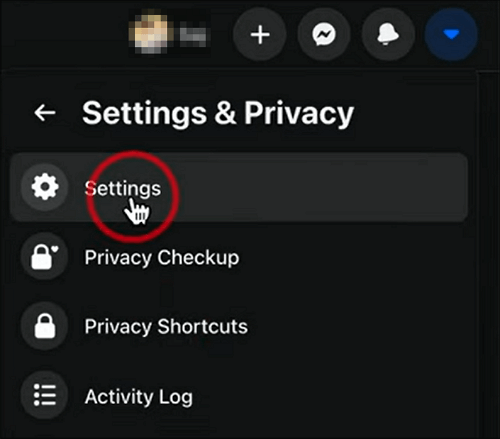
Schritt 2. Sobald Sie verschiedene Optionen sehen, klicken Sie auf die kleine Registerkarte „Ansicht“ vor „Profilinformationen herunterladen“. Wählen Sie im Abschnitt „Download anfordern“ „Format“, „Medienqualität“ und „Datumsbereich“.
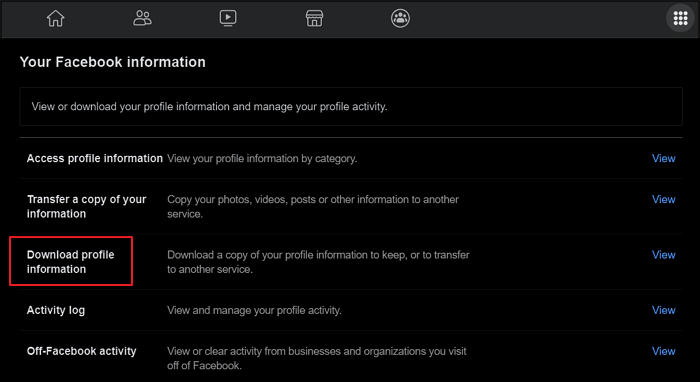
Schritt 3. Tippen Sie auf „Alle abwählen“, wählen Sie nur die Option „Nachrichten“, scrollen Sie nach unten und klicken Sie auf die Schaltfläche „Download anfordern“. Gehen Sie zum Abschnitt „Verfügbare Dateien“, tippen Sie nach der Verarbeitung auf „Herunterladen“, geben Sie das Passwort ein und tippen Sie auf „Bestätigen“.
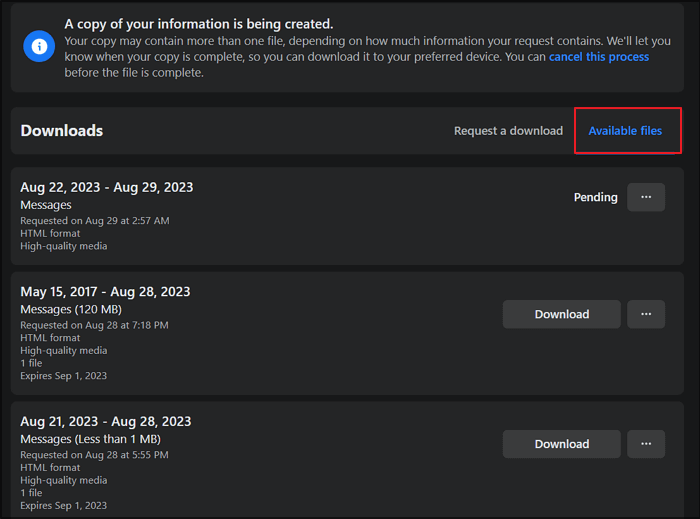
Schritt 4. Öffnen Sie nun den „Datei-Explorer“, doppelklicken Sie, um die Datei zu entpacken, und sehen Sie sie sich in Ihrem Browser an. Drücken Sie die drei Punkte in der oberen rechten Ecke des Browsers und wählen Sie „Drucken“. Wählen Sie „Als PDF speichern“ aus dem Dropdown-Menü „Ziel“ und klicken Sie auf „Speichern“. Sie erhalten die exportierte Facebook-Konversation. Das ist alles!
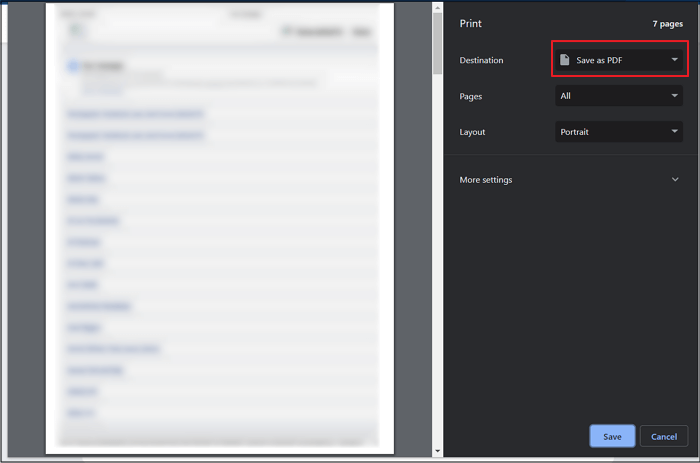
2️⃣Facebook-Chat auf dem Telefon als PDF exportieren
Wenn Sie die Messenger-App auf Ihrem Telefon verwenden, ist das Exportieren des Facebook-Chats mühelos. Es wird jedoch eine ZIP-Datei heruntergeladen, die später extrahiert und in PDF konvertiert werden kann. Sie können diese Methode sowohl auf dem iPhone als auch auf Android verwenden.
- 📝 Was ist vorzubereiten
- Laden Sie die Facebook-App herunter
- Die Messenger-Nachrichten, die Sie exportieren möchten
- Chrome auf Android/iPhone installiert
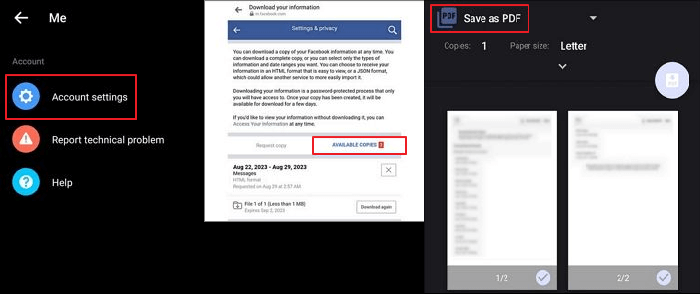
So exportieren Sie Facebook-Chats in PDF:
Schritt 1. Der erste Schritt besteht darin, die Facebook Messenger-App auf Ihr Telefon herunterzuladen. Klicken Sie nun auf die drei Balken und drücken Sie das Symbol „Einstellungen“. Scrollen Sie nun nach unten und gehen Sie zu „Kontoeinstellungen“.
Schritt 2. Tippen Sie im Abschnitt „Ihre Informationen“ auf „Ihre Informationen herunterladen“. Klicken Sie bei der Option „Kopie anfordern“ auf die Schaltfläche „ALLE ABWAHL AUFHEBEN“ und aktivieren Sie dann „Nachrichten“. Gehen Sie nach unten und legen Sie den Facebook-Datenbereich, das Format und die Medienqualität fest.
Schritt 3. Wenn Sie fertig sind, klicken Sie auf die Schaltfläche „Datei erstellen“. Sie werden automatisch zum Abschnitt „Verfügbare Kopien“ weitergeleitet. Klicken Sie dort auf „Herunterladen“, sobald die Option angezeigt wird. Geben Sie das Passwort ein und die ZIP-Datei wird auf Ihr Telefon heruntergeladen.
Schritt 4. Öffnen Sie nun das Programm „Dateimanager“ Ihres Telefons und gehen Sie zu „Downloads“. Doppelklicken Sie auf den Zip-Ordner und extrahieren Sie die Dateien, um fortzufahren. Öffnen Sie die HTML-Datei mit Chrome, drücken Sie auf die drei Punkte und wählen Sie „Teilen“ > „Drucken“. Wählen Sie im nächsten Fenster unter „Drucker auswählen“ „Als PDF speichern“ und tippen Sie auf „Speichern“. Fertig!
Methode 2. Screenshot des Facebook-Chats und Konvertierung in PDF
Anstatt die oben genannten Methoden zu verwenden, können Sie Screenshots von Messenger-Konversationen auf einem Windows-PC erstellen und die Screenshots dann mit EaseUS PDF Editor in PDF konvertieren.
Dies ist eine Komplettlösung für Ihre PDF-Anforderungen, die Konvertierungs-, Kennwortentfernungs- und Verwaltungsfunktionen bietet. Da verschiedene Bildformate unterstützt werden, können Sie PNG in PDF oder umgekehrt konvertieren. Die Formate JPEG, Bitmap und TIFF werden ebenfalls unterstützt.
Das Beste daran ist, dass Sie damit Dateien stapelweise in PDF konvertieren können. Diese Aufgabe ist im Handumdrehen erledigt, ohne dass Inhalt, Schriftarten und Formatierung verloren gehen. Laden Sie den EaseUS PDF Editor herunter, um seine einzigartigen Funktionen zu erkunden!
- Tipp
- Bevor Sie Screenshots in PDF konvertieren, müssen Sie zunächst Screenshots auf Ihrem Computer erstellen.
Prüfen Sie, wie Sie Facebook-Screenshots mit EaseUS PDF Editor in PDF konvertieren :
Schritt 1. Starten Sie EaseUS PDF Editor und klicken Sie auf „Erstellen“. Importieren Sie dann die Datei, die Sie konvertieren möchten. Es kann sich um eine Datei im doc-, docx-, ppt-, pptx-, xls-, xlsx-, dxf-, dwg-, jpg-, png- oder jpeg-Format handeln.

Schritt 2. Nach dem Import konvertiert EaseUS PDF Editor es direkt in eine PDF-Datei. Und Sie können es nach Belieben bearbeiten. Klicken Sie nach der Bearbeitung auf „Datei“ > „Speichern unter“, um die PDF-Datei auf Ihren Computer zu exportieren.

Häufig gestellte Fragen zum Exportieren von Facebook-Chats in PDF
Zusätzlich zu der obigen Erläuterung zum Exportieren von Facebook-Chats in PDF sollten Sie sich die folgenden häufig gestellten Fragen zu Herzen nehmen:
1. Können Sie dauerhaft gelöschte Nachrichten im Messenger wiederherstellen?
Obwohl das Löschen einer Nachricht diese dauerhaft aus Messenger entfernt, können Sie sie nicht aus der anderen Person entfernen, mit der Sie chatten. Sie müssen jedoch Nachrichtendateien aus der Facebook-Informationsoption herunterladen und speichern, um diese gelöschten Nachrichten wiederherzustellen.
2. Kann ich eine Nachricht aus Messenger in eine E-Mail kopieren?
Das Kopieren einer Nachricht aus dem Facebook Messenger-Chat ist kein Problem. Nachdem Sie eine neue E-Mail verfasst haben, müssen Sie nur lange auf die entsprechende Nachricht im Chat drücken, um verschiedene Optionen anzuzeigen, sie kopieren und in den Textabschnitt einfügen.
3. Gibt es eine Möglichkeit, eine gesamte Textkonversation auf einem iPhone zu kopieren?
Screenshots zu machen ist die übliche Methode, um eine ganze Textkonversation zu kopieren. Sie können jedoch Facebook Messenger im Browser verwenden, die gesamte Textkonversation öffnen und die Datei mit der Druckfunktion exportieren.
Abschluss
Obwohl es bei Facebook keine Funktion zum Exportieren von Chats ins PDF-Format gibt, bietet dieser Artikel PC- und Telefonbenutzern indirekte Möglichkeiten. Sie können sich also für die Lösung entscheiden, die Ihren Anforderungen entspricht. Für die besten Ergebnisse ist jedoch EaseUS PDF Editor die empfohlene Lösung. Laden Sie es gleich herunter!
So können Sie die bereits erstellten Screenshots mühelos in der gewünschten Weise zusammenstellen. Laden Sie jetzt den EaseUS PDF Editor herunter und probieren Sie ihn aus, um PDFs in hoher Qualität schnell zu verarbeiten. Teilen Sie diesen Beitrag mit anderen, wenn Sie ihn lesenswert finden!
Weitere Artikel & Tipps:
-
Online/Offline: Formen, Linien und Pfeile zu PDF-Dokument einzufügen
![author-Mako]() Mako / 2024-10-24
Mako / 2024-10-24 -
So fügen Sie mit einfachen Klicks Stempel in PDF Dateien ein
![author-Katrin]() Katrin / 2024-03-20
Katrin / 2024-03-20
-
Stapelweise Konvertierung von Word in PDF [Online/Offline]
![author-Maria]() Maria / 2024-03-20
Maria / 2024-03-20 -
Top 5 Seiten zu Word Konverter [Neu in 2022]
![author-Maria]() Maria / 2024-03-20
Maria / 2024-03-20

EaseUS PDF Editor
- Den Bildschirm mit Audio aufnehmen
- Die Webcam aufnehmen
- Die PC-Spiele reibungslos aufnehmen
Hot Artikel